电脑开机进不了系统怎么办?5步轻松修复
引言:电脑“罢工”的焦虑与应对之道 在数字化办公与娱乐日益普及的今天,电脑已成为我们生活中不可或缺的一部分。然而,当电脑开机后却
引言:电脑“罢工”的焦虑与应对之道 在数字化办公与娱乐日益普及的今天,电脑已成为我们生活中不可或缺的一部分。然而,当电脑开机后却无法进入系统,面对那冰冷的屏幕和闪烁的提示,许多用户都会感到手足无措,甚至陷入焦虑。电脑开机进不了系统,可能由多种原因引起,如系统文件损坏、硬件故障、引导配置错误等。本文将为你提供一份详尽的解决指南,帮助你逐步排查问题,最终让电脑恢复正常启动。
一、电脑开机进不了系统的常见原因 1.1 系统文件损坏或丢失 系统文件是电脑正常运行的基础,如果它们被病毒攻击、意外删除或由于其他原因损坏,就可能导致电脑无法正常启动。常见的系统文件损坏情况包括引导文件丢失、关键DLL文件损坏等。 1.2 硬件故障 硬件故障也是导致电脑开机进不了系统的常见原因之一。例如,硬盘出现坏道、内存接触不良、主板故障等都可能影响电脑的正常启动。特别是硬盘,作为存储系统文件和数据的关键部件,一旦出现问题,往往会导致系统无法加载。 1.3 引导配置错误 引导配置是电脑启动过程中的重要环节,它决定了系统从哪个设备启动以及加载哪些必要的文件。如果引导配置出现错误,如引导顺序设置不当、引导记录损坏等,就会导致电脑无法正常进入系统。 1.4 病毒感染 病毒是电脑安全的头号威胁之一。某些恶意病毒会攻击系统文件、篡改引导配置或破坏硬件,从而导致电脑无法正常启动。病毒感染通常伴随着系统性能下降、文件丢失或损坏等症状。
二、初步排查与应急处理 2.1 观察启动现象 当电脑开机进不了系统时,首先要仔细观察启动现象。注意屏幕上的提示信息、错误代码以及是否有异常声响。这些信息往往能为我们提供问题线索,帮助我们初步判断故障原因。 2.2 尝试安全模式启动 安全模式是一种特殊的启动模式,它只加载必要的系统文件和驱动程序,有助于我们排查和解决系统问题。在电脑启动时按下F8键(不同电脑可能有所不同),选择“安全模式”进入。如果能在安全模式下正常启动,说明问题可能出在某些非关键驱动程序或软件上。 2.3 检查硬件连接 硬件连接不良也可能导致电脑无法正常启动。检查内存条、硬盘、显卡等关键硬件是否安装牢固,连接线是否松动或损坏。可以尝试重新插拔硬件或更换连接线来排除硬件故障。
三、深入排查与解决方案 3.1 使用系统修复工具 大多数操作系统都提供了内置的系统修复工具,如Windows的“启动修复”、“系统还原”等。这些工具可以帮助我们修复损坏的系统文件、恢复系统配置或还原到之前的正常状态。在安全模式下或通过使用安装介质启动电脑,进入修复界面选择相应的修复选项进行操作。 操作步骤示例(以Windows为例):
使用安装U盘或光盘启动电脑。
选择语言、时间和键盘输入方法,点击“下一步”。
点击“修复计算机”。
选择“疑难解答”>“高级选项”>“启动修复”或“系统还原”。 3.2 检查并修复硬盘问题 硬盘问题是导致电脑开机进不了系统的常见原因之一。可以使用硬盘检测工具来检查硬盘的健康状况,如CrystalDiskInfo、HDTune等。如果发现硬盘有坏道或其他问题,可以尝试使用修复工具进行修复,或者考虑更换硬盘。 硬盘修复注意事项:
在修复硬盘前,务必备份重要数据。
硬盘修复过程可能较长,需耐心等待。
如果硬盘无法修复,及时更换新硬盘并重新安装系统。 3.3 重建引导配置 如果引导配置出现错误,可以尝试重建引导配置。这通常需要使用到引导修复工具,如Bootrec.exe(Windows)或GRUB(Linux)。通过命令提示符或终端输入相应的命令来修复引导记录、重建引导菜单等。 Windows引导修复命令示例:
bootrec/fixmbr:修复主引导记录。
bootrec/fixboot:修复引导扇区。
bootrec/scanos:扫描并显示所有安装的操作系统。
bootrec/rebuildbcd:重建引导配置数据存储。 3.4 杀毒与防护 如果怀疑电脑被病毒感染,可以使用杀毒软件进行全盘扫描和清除。选择一款可靠的杀毒软件,并确保其病毒库是最新的。在杀毒过程中,注意隔离或删除可疑文件,防止病毒再次感染系统。 杀毒与防护建议:
定期更新杀毒软件病毒库。
开启实时防护功能,防止病毒入侵。
避免从不可信来源下载和安装软件。
四、特殊情况下的应对策略 4.1 数据恢复 如果电脑开机进不了系统,且重要数据未备份,可以尝试使用数据恢复软件来恢复数据。数据恢复软件能够扫描硬盘并尝试恢复被删除或损坏的文件。但需要注意的是,数据恢复成功率受多种因素影响,如数据丢失原因、硬盘损坏程度等。 4.2 寻求专业帮助 如果以上方法均无法解决问题,或者你不确定如何操作,可以寻求专业帮助。联系电脑厂商的技术支持团队或专业的电脑维修店,让他们为你提供进一步的诊断和解决方案。
五、预防电脑开机问题的措施 5.1 定期备份数据 定期备份重要数据是防止数据丢失的关键。可以使用外部硬盘、云存储等方式进行备份。确保备份数据的完整性和可用性,以便在需要时能够迅速恢复。 5.2 保持系统更新 及时更新操作系统和驱动程序可以修复已知的安全漏洞和性能问题,提高系统的稳定性和安全性。定期检查并安装更新,确保电脑始终运行在最佳状态。 5.3 注意硬件维护 定期对电脑进行清洁和维护,如清理灰尘、检查硬件连接等。避免在恶劣环境下使用电脑,防止硬件受损。同时,注意硬件的散热问题,确保电脑能够正常散热。 5.4 谨慎使用软件 从可信来源下载和安装软件,避免使用来路不明的软件。在安装软件时,仔细阅读安装协议和权限请求,防止恶意软件入侵系统。
六、结语:从容应对,重拾电脑畅行体验 电脑开机进不了系统虽然是一个令人头疼的问题,但只要我们掌握正确的排查和解决方法,就能够从容应对。通过初步排查、深入排查、特殊情况下的应对策略以及预防措施的综合运用,我们可以有效地解决电脑开机问题,并降低类似问题的发生概率。希望本文的指南能为你提供帮助,让你在享受电脑带来的便利的同时,也能轻松应对各种电脑故障。
讨论话题:你在遇到电脑开机问题时,是如何解决的?欢迎在评论区分享你的经验和技巧!返回搜狐,查看更多